電腦圖片不顯示預覽圖怎么辦 win10電腦圖片不顯示預覽圖的解決方法
更新日期:2024-03-22 21:06:54
來源:轉載
對于一些剛剛接觸win10系統的用戶們來說,那肯定多多少少會有點不適應,用起來問題還是很多,最近我自己也是有遇到一個問題,就是電腦圖片不顯示預覽圖了,也不知道要怎么辦,去網上看了,本文就給大家整理好了win10電腦圖片不顯示預覽圖的解決方法,希望對大家有幫助。

電腦圖片不顯示預覽圖怎么辦
1、現在各類優化軟件充斥網絡,大家或多或少都會有過一些使用經歷,其優化主旨在于使系統更好地發揮有限的性能,但作為代價,不可避免地會犧牲部分使用體驗,而圖片預覽就是被犧牲掉的體驗之一。雖然或許優化軟件的作者并不希望看到這一結果,但由于一些原因它還是發生了。

2、當然這種優化操作也很有可能出自使用者自己之手。可能性較大原因是優化軟件或你將win10系統高級屬性里性能一項的視覺效果設置成了“調整為最佳性能”。在win10中,一但你做了以上改動,系統將不再為你提供圖片的預覽服務,借以保留部分系統資源。
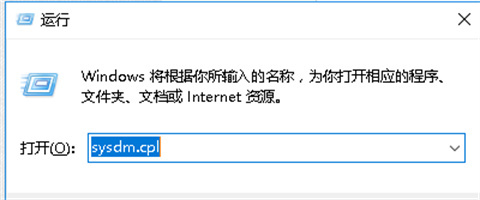
3、如果是以上原因導致的問題,我們需要打開高級系統屬性來解決。可運行“sysdm.cpl”。(”運行“可在左下角win圖標單擊右鍵選擇“運行”或按下“win+R”打開)
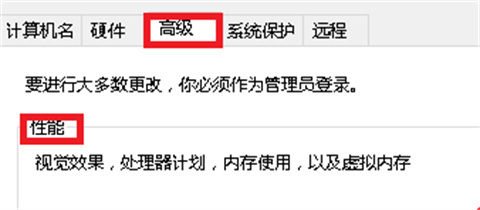
4、選擇“高級”選項卡,點擊“性能”一欄中的“設置”。
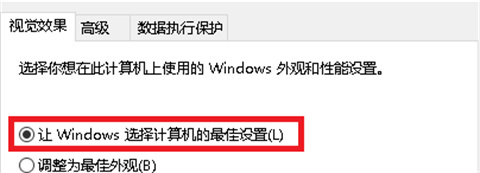
5、在“視覺效果”選項卡中選擇“讓windows選擇計算機的最佳設置”并單擊“確定”保存設置。現在再打開裝有圖片的文件夾時,系統是否已經為你顯示了預覽圖片?當然,你也可以選擇第二個候選項來解決問題,如果這樣做不會對你的使用造成影響的話。
6、以上是導致win10不顯示預覽圖片的一個可能性較大的原因,但對其的處理方法或許并非你所認同的解決方案,因為你需要保留優化軟件優化的結果,或是讓計算機繼續工作在“最佳性能”模式下,如果是這樣,那么你可以看一下下面的針對這個問題提供的獨立解決方案。
7、針對性獨立解決方案:依次點擊文件夾左上角“查看”——“選項”——“查看(選項卡)”,然后去掉 “始終顯示圖標,從不顯示縮略圖”前面的勾,點擊“確定”保存設置即可。
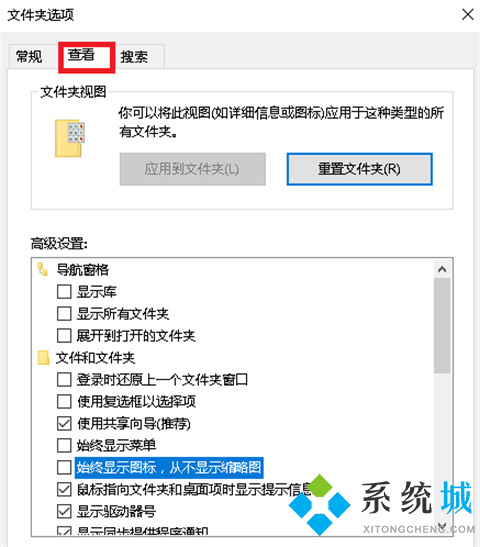
總結:
1、打開高級系統屬性來解決。可運行“sysdm.cpl”。(”運行“可在左下角win圖標單擊右鍵選擇“運行”或按下“win+R”打開)
2、選擇“高級”選項卡,點擊“性能”一欄中的“設置”。
3、在“視覺效果”選項卡中選擇“讓windows選擇計算機的最佳設置”并單擊“確定”保存設置。
以上的全部內容就是系統為大家提供的電腦圖片不顯示預覽圖怎么辦的具體解決方法介紹啦,可以很好的解決大家這個問題的哦~系統感謝您的閱讀!
- monterey12.1正式版無法檢測更新詳情0次
- zui13更新計劃詳細介紹0次
- 優麒麟u盤安裝詳細教程0次
- 優麒麟和銀河麒麟區別詳細介紹0次
- monterey屏幕鏡像使用教程0次
- monterey關閉sip教程0次
- 優麒麟操作系統詳細評測0次
- monterey支持多設備互動嗎詳情0次
- 優麒麟中文設置教程0次
- monterey和bigsur區別詳細介紹0次
周
月











